Cum de a goli memoria cache în recomandarea mozile de Implementare
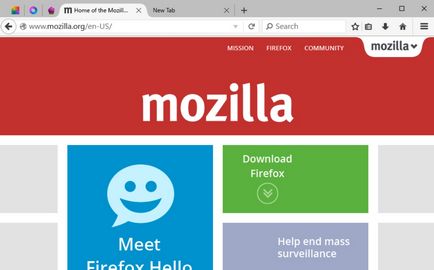
De ce curat Sache în Mozile
În primul rând, dacă accesați frecvent Internetul, este pe diverse site-uri și niciodată curățat cache-ul, apoi a primit un număr foarte mare de fișiere temporare de pe hard disk, care ocupă o mulțime de spațiu. Numărul memoriei cache poate ajunge chiar mai multe gigaocteți!
În al doilea rând, nu cache-ul de la distanță poate interfera cu funcționarea normală a site-ului ca designul paginii se pot schimba, dar nu-l va vedea din cauza faptului că browser-ul va deschide designul vechi salvat.
Ștergerea memoriei cache
Curățați cache-ul poate fi următorul mod:
- Mergem la meniul Mozilla, nu alegeți „Setări“.
- tab-ul "Advanced", găsiți acolo.
- Există subtitrate „conținut web în cache“ și de lângă ea un buton „Delete“, faceți clic pe ea și întregul cache-ul va fi scos imediat de pe computer.
După îndepărtarea paginilor va încărca un pic mai mult, este tot din cauza faptului că browser-ul va crea o nouă memorie cache, și în cele din urmă viteza de download pentru a recupera.
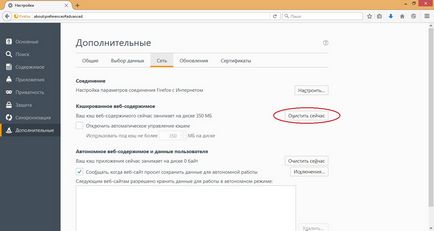
Pentru a curăța cache-ul în mozile există o altă modalitate ușoară.
- Du-te la Mozilla, apăsați simultan pe Ctrl + Shift + Del.
- Deschideți curățarea ferestrei de istorie.
- Acolo vom vedea „Clear All“.
- Poate fi în „Detalii“ pentru a alege ce să ștergeți.
- Apoi, faceți clic pe „Clear Now“ și a alerga procesul de curățare cache, după sfârșitul, închide fereastra de setări, și puteți continua să utilizați browser-ul.
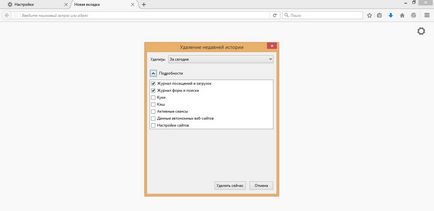
Curățați cache-ul folosind CCleaner
CCleaner - un program care va permite unui utilizator Windows, fără a hassle și efort pentru a curăța și de a optimiza sistemele de operare pe 32 de biți și 64 de biți.
Acest program este complet gratuit. Acesta are o interfață intuitivă, astfel încât să-l înțeleagă destul de ușor. În corectitudine, trebuie remarcat faptul că elimină nu numai cache-ul din browser-ul, dar, de asemenea, golește Coșul de reciclare, eliberează spațiu pe hard disk, permițând astfel sistemul de operare Windows a alerga mai repede.
Se pare că interfața CCleaner.
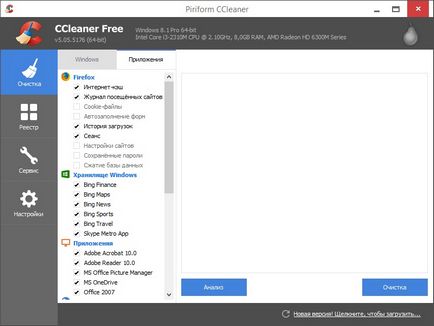
Pentru a elimina toate cache inutile folosind acest utilitar, trebuie mai întâi să-l descărcați. Acest lucru se poate face pe site-ul oficial al dezvoltatorului.
- Apoi l-am deschide și găsiți fila „curățare“ (acesta este întotdeauna situat pe partea stângă).
- Dați clic pe „Application“ și setați numai bifă pe faptul că dorim să eliminați.
- Sub fereastra împinge „analiză“.
- După analiza arată butonul „curat“, faceți clic pe ea și să aștepte pentru sfârșitul procesului.
- După curățare, închideți programul, toate cache inutile a fost șters automat.
clar automat cache-ul în Mozile
Acest browser poate fi setat astfel încât el a fost curățarea cache. Pentru aceasta este necesar numai pentru:
- Du-te la meniu, nu selectați „Tools“.
- „Setări“.
- Acolo, a se vedea subtitlul „Confidențialitate“, faceți clic pe ea.
- Firefox secțiune de istorie apare, există un punct „Utilizați setările mele de stocare.“
- Apoi, faceți clic pe „Opțiuni“.
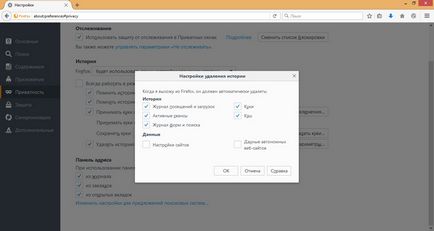
- Au pus un cec de lângă „Cache“.
- Dați clic pe „OK“, iar acum, când părăsesc browserul Mozilla va fi șters automat.
Ultima metodă de curățare este mai relevantă pentru cele mai recente versiuni ale browser-ului Mozilla Firefox, pentru alții poate pur și simplu să nu funcționeze. De asemenea, este important să ne amintim că curățarea cache-ul ar trebui să fie efectuate de 2-3 ori pe saptamana, poate fi mai puțin, dar totul depinde de volumul de muncă al browser-ului.